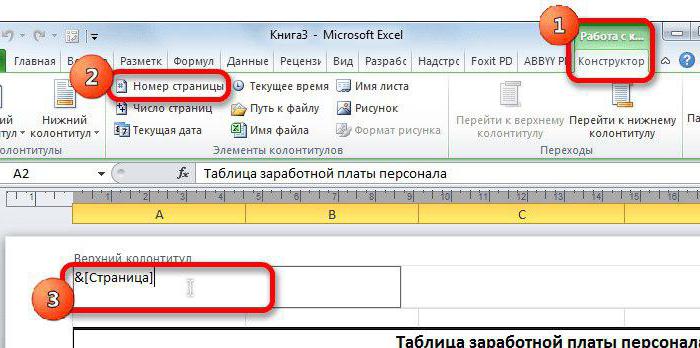บทความนี้จะบอกวิธีตั้งค่าใน Excel ความจริงก็คือโดยค่าเริ่มต้นหมายเลขของพวกเขาจะหายไป แต่บ่อยขึ้นโดยเฉพาะอย่างยิ่งถ้าเอกสารถูกส่งไปยัง บริษัท บางแห่งหรือพิมพ์หมายเลขหน้าควรระบุ นี้ทำง่ายมาก แต่มีหลายวิธี หลังจากเสร็จสิ้นการอ่านบทความแล้วคุณสามารถเลือกวิธีที่คุณต้องการได้

วิธีที่หนึ่ง: หมายเลขที่เรียบง่าย
ดังนั้นตอนนี้เราจะพิจารณาวิธีง่ายๆเช่นหมายเลขหน้าใน Excel แต่ด้วยคุณสามารถใส่หมายเลขหน้าในทุกหน้าดังนั้นถ้าคุณต้องการตัวเลขที่แตกต่างกันในหน้าต่างๆก็จะไม่ทำงานสำหรับคุณ
เพื่อให้การจัดเลขหน้าคุณต้อง:
- เปิดใช้งานส่วนหัวและท้ายกระดาษ นี้จะกระทำในเมนูที่สอดคล้องกันซึ่งตั้งอยู่ในแท็บ "แทรก" ไปที่นั่น
- ในแถบเครื่องมือค้นหากลุ่ม "ข้อความ" และคลิกปุ่ม "ส่วนหัวและส่วนท้าย"
- เมื่อทำเช่นนี้แผ่นงานจะปรากฏขึ้นส่วนหัวและท้ายกระดาษ พวกเขาอยู่ที่ด้านล่างและด้านบนเช่นเดียวกับใน "Word" อย่างไรก็ตามมีความแตกต่าง ดังนั้นใน "Excel" พวกเขาจะแบ่งออกเป็นสามส่วน ในขั้นตอนนี้คุณต้องเลือกตำแหน่งที่จะใช้หมายเลขหน้า
- เมื่อคุณตัดสินใจเลือกสถานที่แล้วคุณจะต้องไปที่นักออกแบบ (แท็บที่ปรากฏขึ้น) และหาที่ใดและคลิกที่ปุ่ม "หมายเลขหน้า"
- หลังจากนั้นในพื้นที่ที่คุณเลือกจะมีแท็กพิเศษไม่จำเป็นต้องแก้ไขคุณเพียงแค่คลิกที่ใดก็ได้ในตาราง
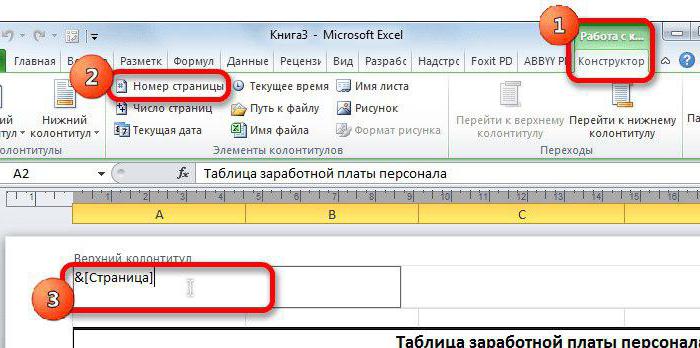
นี่เป็นวิธีแรกในการคำนวณจำนวนหน้าใน Excel อย่างที่คุณเห็นมันง่ายมาก ด้วยคุณสามารถใส่ตัวเลขลงในเอกสารทั้งหมดได้อย่างรวดเร็ว
วิธีที่สอง: แสดงจำนวนหน้าทั้งหมด
บทความนี้กล่าวถึงวิธีการคำนวณจำนวนหน้าใน Excel 2007 แต่คำสั่งจะเหมือนกันสำหรับทุกเวอร์ชัน แต่ปุ่มและตำแหน่งบางส่วนอาจแตกต่างกัน
ดังนั้นเพื่อระบุหมายเลขที่มีจำนวนหน้าทั้งหมดในเอกสารคุณต้องดำเนินการดังนี้:
- เขียนหมายเลขที่เรียบง่าย เมื่อต้องการทำเช่นนี้โปรดดูคำแนะนำก่อนหน้านี้
- ตอนนี้ให้ป้อนพื้นที่แก้ไขข้อความส่วนหัวด้วยหน้าเว็บและก่อนที่แท็กจะอยู่ที่นั่นให้ป้อน "Page" และหลังจากนั้น "จาก"
- วางเคอร์เซอร์หลังจากคำว่า "จาก" หลังจากทำ indent
- ไปที่แท็บ "ตัวสร้าง" และคลิกที่ปุ่ม "จำนวนหน้า" ซึ่งอยู่ใต้ปุ่ม "หมายเลขหน้า"

ขณะนี้เช่นเดียวกับในครั้งก่อน ๆ คุณต้องคลิกที่พื้นที่ใด ๆ ของตารางเพื่อแสดงจำนวนหน้า
นี่เป็นวิธีที่สองในการคำนวณจำนวนหน้าใน Excel และอันดับที่สามอยู่ในรายการรอ
วิธีที่สาม: การนับหน้าทั้งหมดยกเว้นหน้าแรก
ตอนนี้เราจะบอกวิธีใส่หมายเลขหน้าในเอกสารทั้งหมดยกเว้นแผ่นงานแรก
- ไปที่แท็บ "ส่วนหัวและท้ายกระดาษ"
- บนแถบเครื่องมือคลิกปุ่ม "ตัวเลือก" และเลือกช่องถัดจาก "ส่วนหัวที่กำหนดเองสำหรับหน้าแรก"
- หลังจากนั้นให้พิมพ์หน้าเว็บตามที่ได้อธิบายไว้ด้านบน

ในขณะที่คุณสามารถดูได้หน้าเว็บทั้งหมดมีหมายเลขยกเว้นหมายเลขแรก ถ้ามีความต้องการก็สามารถนับแยกกันและคุณสามารถปล่อยให้ว่าง
วิธีที่ 4: การเรียงลำดับจากแผ่นงานบางแผ่น
ดังนั้นถ้าคุณต้องการเริ่มต้นการเรียงลำดับจากแผ่นงานบางแผ่นคุณต้อง:
- ทำหมายเลขแบบง่ายตามที่อธิบายไว้ในวิธีการแรก
- ไปที่แท็บ "การออกแบบหน้าเว็บ"
- คลิกที่ไอคอนในรูปแบบของลูกศรชี้ไปที่มุมล่างขวาซึ่งอยู่ในกลุ่มเครื่องมือ "ตั้งค่าหน้าเว็บ"
- ในหน้าต่างที่ปรากฏขึ้นในแท็บ Pages ให้ระบุหมายเลขที่เริ่มต้นการนับเอกสาร นี่ทำในฟิลด์ "หมายเลขหน้าแรก"
- คลิกตกลง

หลังจากนั้นหน้าแรกจะได้รับหมายเลขที่คุณระบุไว้ โดยวิธีการถ้าคุณกำลังคิดวิธีการจำนวนหน้าใน Excel 2003 จากนั้นตามคำแนะนำข้างต้นคำแนะนำทั่วไปสำหรับทุกเวอร์ชัน
</ p>
เอกสารสำหรับหนังสือเดินทาง
เช่นเดียวกับในบรรทัด "Excel"
สองวิธีในการทำให้เป็นโมฆะในยุคกลาง
มีสามวิธีในการลบส่วนขยายหน้า
เกี่ยวกับวิธีการถ่ายโอนตารางจาก Excel ไปยัง Word
วิธีการกำหนดจำนวนหน้าใน Word 2007,
สี่วิธีเช่นเดียวกับใน Excel เพื่อลบข้อมูลว่าง
วิธีแปลง Excel เป็น Word และ